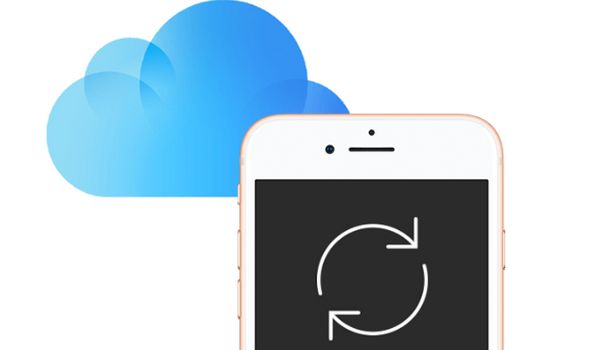Nói đến iCloud, thì mình nghĩ rằng nếu là một tính đồ của hệ điều hành iOs mà nhất là iPhone, iPad thì có thể nói iCloud nó quang trọng như thế nào đối với người dùng. Với nhiều công dụng trên thiết bị iOs, thì việc đầu tiên sử dụng nó thì chúng ta phải đăng ký tài khoản iCloud cho máy.
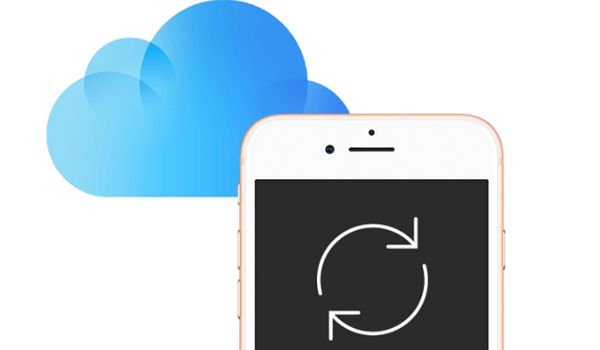
Để đăng kí tài khoản iCloud cho máy, thì nó cực kỳ dễ dàng tuy nhiên nếu các bạn chưa biết cách đăng ký nó như thế nào thì có thể tham khảo ngay bài viết này để làm theo nhé!
11 bước tạo tài khoản iCloud trên iPhone, iPad cực nhanh
Bước 1: Chúng ta tiến hành, vào phần Cài đặt.
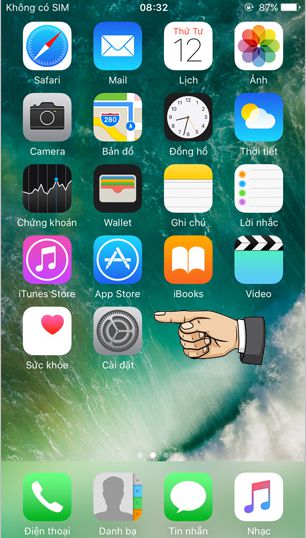
Bước 2: Tiến hành đăng nhập vào iPhone.
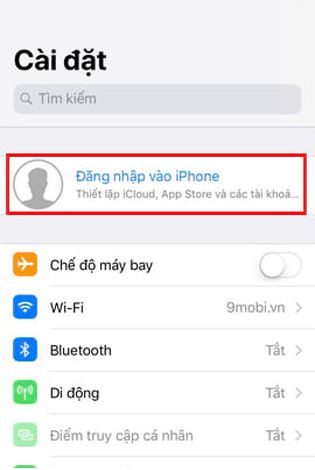
Bước 3: Bây giờ, mình sẽ tiến hành chọn Tạo ID Apple.
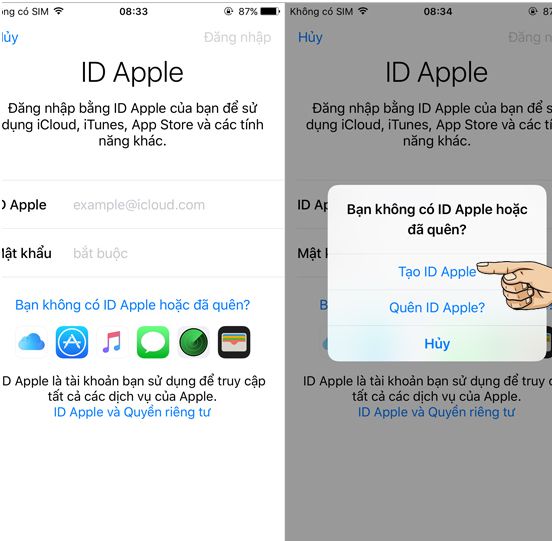
Bước 4: Tiến hành chọn ngày, tháng, năm sinh của các bạn.
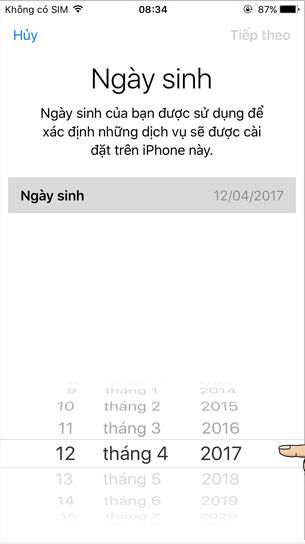
Bước 5: Bây giờ, mình sẽ tiến hành nhập Họ và Tên của mình vào.
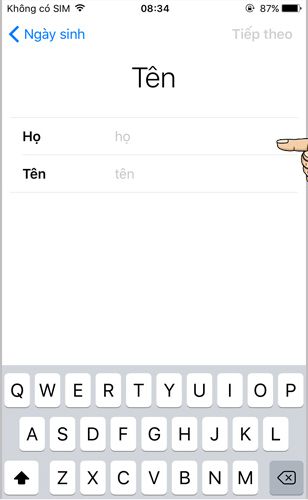
Bước 6: Bây giờ, nếu các bạn đã có địa chỉ Email thì mình chọn ” Sử dụng Email hiện tại” để nhận Email kích hoạt. Còn nếu chưa có Email, thì có thể chọn ” Nhận Email iCloud miễn phí “.
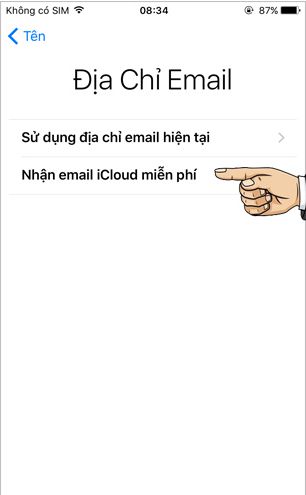
Bước 7: Nếu các bạn chọn nhận Email iCloud miễn phí thì bây giờ các bạn sẽ được Apple cấp cho 1 Email mới.
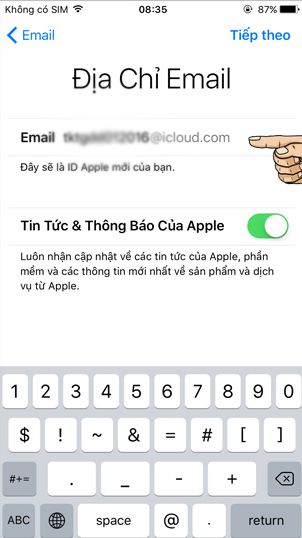
Bước 8: Bây giờ, các bạn sẽ nhập mật khẩu cho Email của các bạn vừa được cấp.
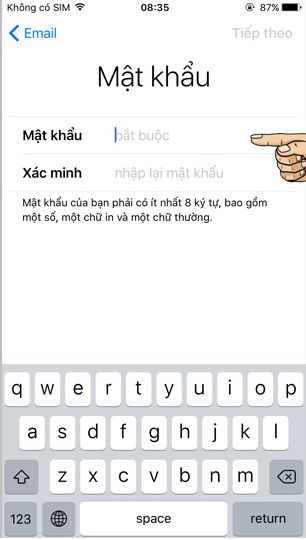
Bước 9: Chọn câu hỏi bảo mật 1, 2, 3.
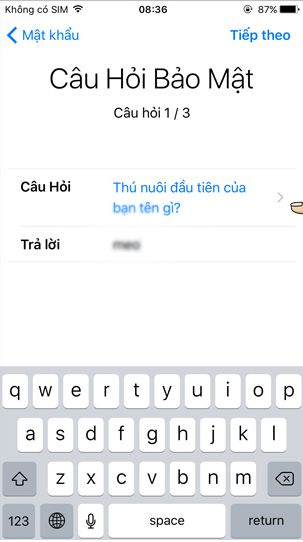
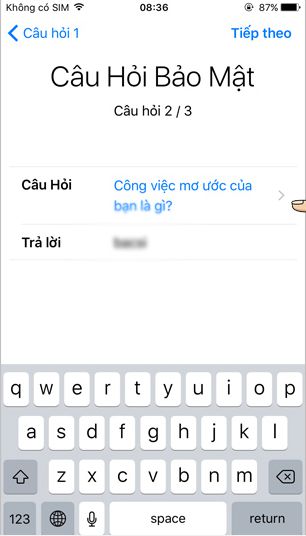
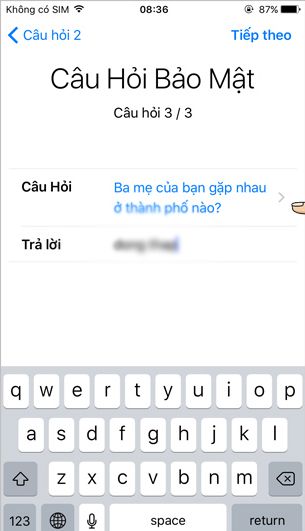
Bước 10: Bây giờ, chúng ta tiến hành đồng ý các điều kiện mà Apple đưa ra cho chúng ta.
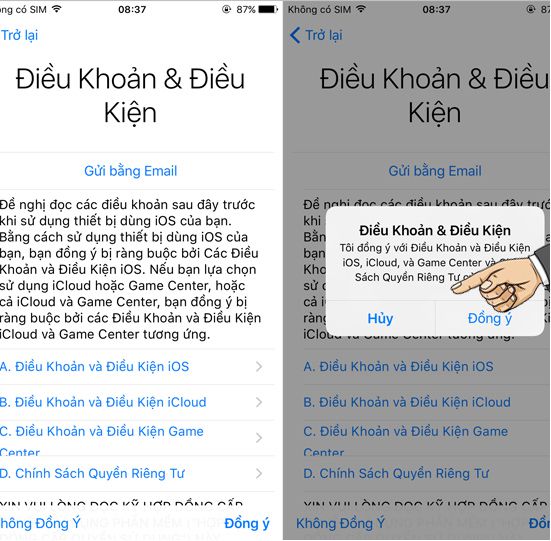
Bước 11: Bây giờ, sau khi hoàn tất chúng ta vào iCloud trên máy và kiểm tra xem nhé.
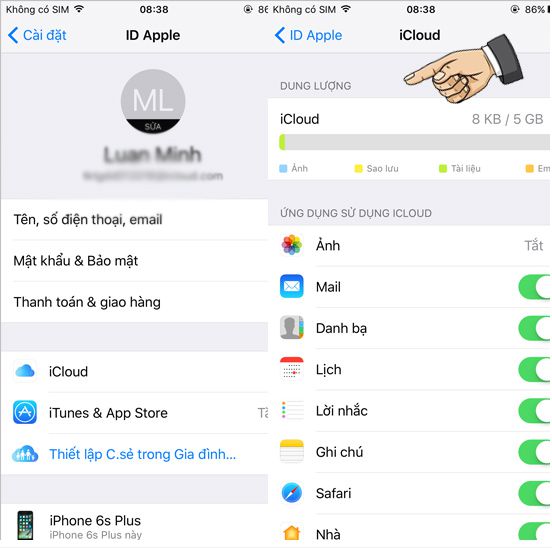
Đây là cách tạo, đăng ký mới một tài khoản iCloud cho máy. Tuy nhiên, đối với những bạn nào đã có tài khoản iCloud rồi thì khi quên mất mật khẩu thì hãy lấy lại mật khẩu iCloud đó để sử dụng vì nó lưu trữ khá nhiều thứ trên đó nhé.